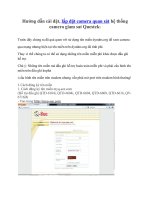Hướng dẫn cài đặt và cấu hình ía server firewall 2004
Bạn đang xem bản rút gọn của tài liệu. Xem và tải ngay bản đầy đủ của tài liệu tại đây (311.21 KB, 10 trang )
Hướng dẫn cài đặt và cấu hình ISA Server
Firewall 2004
CHƯƠNG 1
HƯỚNG DẪN SỬ DỤNG
CHƯƠNG 2
CÀI ĐẶT CERTIFICATE SERVICES
CHƯƠNG 3
CÀI ĐẶT VÀ CẤU HÌNH MICROSOFT INTERNET AUTHENTICATION SERVICE
CHƯƠNG 4
CÀI ĐẶT VÀ CẤU HÌNH MICROSOFT DHCP VÀ WINS SERVER SERVICES
Trang 1
Triển khai ISA Server Firewall 2004
CHƯƠNG 5
CẤU HÌNH DNS VÀ DHCP HỖ TRỢ CHO WEBPROXY VÀ FIREWALL CLIENT
TÍNH NĂNG AUTODISCOVERY
CHƯƠNG 6
CÀI ĐẶT VÀ CẤU HÌNH DNS SERVER VỚI CHỨC NĂNG CACHING-ONLY TRÊN
PERIMETER NETWORK SEGMENT
CHƯƠNG 7
CÀI ĐẶT ISA SERVER 2004 TRÊN WINDOWS SERVER 2003
CHƯƠNG 8
BACKUP VA PHỤC HỒI CẤU HÌNH CỦA FIREWALL
CHƯƠNG 9
ĐƠN GIẢN HĨA CẤU HÌNH NETWORK VỚI CÁC MƠ HÌNH MẪU NETWORK
TEMPLATES
CHƯƠNG 10
CẤU HÌNH CÁC LOẠI ISA SERVER CLIENTS: SECURENAT, FIREWALL VÀ WEB
PROXY CLIENTS
CHƯƠNG 11
CẤU HÌNH ISA SERVER 2004 ACCESS POLICY
CHƯƠNG 12
PUBLISH CÁC SERVICES WEB, FTP TRÊN PERIMETER NETWORK
CHƯƠNG 13
CẤU HÌNH FIREWALL VỚI VAI TRÒ MỘT FILTERING SMTP RELAY
CHƯƠNG 14
PUBLISH EXCHANGE OUTLOOK WEB ACCESS, SMTP SERVER, VÀ POP3
SERVER SITES
CHƯƠNG 15
CẤU HÌNH ISA SERVER 2004 VỚI VAI TRÒ MỘT VPN SERVER
CHƯƠNG 16
TẠO MỘT SITE-TO-SITE VPN VỚI ISA SERVER 2004 FIREWALLS
Giới thiệu:
Trong thực tế hiện nay bảo mật thơng tin đang đóng một vai trị thiết yếu chứ khơng
cịn là “thứ yếu” trong mọi hoạt động liên quan đến việc ứng dụng công nghệ thông
Trang 2
Triển khai ISA Server Firewall 2004
tin. Tơi muốn nói đến vai trị to lớn của việc ứng dụng CNTT đã và đang diễn ra sôi
động, không chỉ thuần túy là những công cụ (Hardware, software), mà thực sự đã
được xem như là giải pháp cho nhiều vấn đề. Khởi động từ những năm đầu thập niên
90, với một số ít chuyên gia về CNTT, những hiểu biết còn hạn chế và đưa CNTT ứng
dụng trong các hoạt động sản xuất, giao dịch, quản lý còn khá khiêm tốn và chỉ dừng
lại ở mức công cụ, và đơi khi tơi cịn nhận thấy những cơng cụ “đắt tiền” này cịn gây
một số cản trở, khơng đem lại những hiệu quả thiết thực cho những tổ chức sử dụng
nó. Và những ai “chộn rộn” nhất thì lại tự hỏi mình “mua cái thiết bị để làm gì nhĩ ?!
nó khơng sản xuất ra được sản phẩm, và nó cũng chẳng giúp cơng việc giấy tờ giảm
bớt là bao, liệu chúng ta đã tổn hao một số tiền vơ ích?!..”” . Khơng đâu xa những
nước láng giềng khu vực như Thailand, Singapore, những nền kinh tế mạnh trong
khu vực và đang trên đà phát triển mạnh mẽ. Nhận thức được sự ưu việt của ứng
dụng CNTT, và từ rất sớm họ đã đem CNNT áp dụng vào mọi hoạt động, không chỉ
sản xuất, giao dịch, quản lý mà CNTT được mang đến mọi nhà, mọi người. Và họ
cũng học thành thục những kĩ năng để giải quyết và điều khiển cơng việc rất sáng
tạo từ các “vũ khí” tân thời này. Đâu đó trong trích đoạn “Con đường Phía trước” của
Bill Gates có nói đến giá trị to lớn của thông tin trong thế kỉ 21, một kỉ ngun thơng
tin đích thực. Thực thể q giá “phi vật chất” này, đang dần trở thành một đối tượng
được săn lùng, được kiểm soát gắt gao, và cũng là bệ phóng cho tất cả những quốc
gia muốn phát triển một cách mạnh mẽ, nhanh chóng và “bền vững”. Cần có những
hệ thống mạnh mẽ nhất để kiểm sốt thơng tin, sáng tạo thông tin và đem những
thông tin này vào ứng dụng một cách có hiệu quả. Thế giới bước trong thế kỉ 21
dùng bàn đạp CNTT để tạo lực bẩy và cũng là để dẫn đường cho các hoạt động, cho
mọi người xích lại gần nhau hơn, khiến cho những cách biệt Địa Lý khơng cịn tồn tại,
dễ dàng hiểu nhau hơn và trao đổi với nhau những gì có giá trị nhất, đặc biệt nhất.
Ứng dụng cơng nghệ thơng tin một cách có hiệu quả và “bền vững”, là tiêu chí hàng
đầu của nhiều quốc gia hiện nay, Việt Nam khơng là ngoại lệ. Xét trên bình diện một
doanh nghiệp khi ứng dụng CNTT vào sản xuất, kinh doanh cũng ln mong muốn
có được điều này. Tính hiệu quả là điều bắt buộc, và sự “bền vững” cũng là tất yếu.
Dưới góc nhìn của một chun gia về bảo mật hệ thống, khi triển khai một hệ thống
thông tin và xây dựng được cơ chế bảo vệ chặt chẽ, an tồn, như vậy là góp phần
duy trì tính “bền vững” cho hệ thống thông tin của doanh nghiệp đó. Và tất cả chúng
ta đều hiểu rằng giá trị thông tin của doanh nghiệp là tài sản vô giá. Không chỉ thuần
túy về vật chất, những giá trị khác khơng thể đo đếm được như uy tín của họ với
khách hàng sẽ ra sao, nếu những thông tin giao dịch với khách hàng bị đánh cắp, rồi
sau đó bị lợi dụng với những mục đích khác nhau..Hacker, attacker, virus, worm,
phishing, những khái niệm này giờ đây khơng cịn xa lạ, và thực sự là mối lo ngại
hàng đầu của tất cả các hệ thống thông tin (PCs, Enterprise Networks, Internet,
etc..). Và chính vì vậy, tất cả những hệ thống này cần trang bị những công cụ đủ
mạnh, am hiểu cách xử lý để đối phó với những thế lực đen đáng sợ đó. Ai tạo ra bức
tường lửa đủ mạnh này để có thể “thiêu cháy” mọi ý đồ xâm nhập?! Xin thưa rằng
trước hết đó là ý thức sử dụng máy tính an tồn của tất cả mọi nhân viên trong một
tổ chức, sự am hiểu tinh tường của các Security Admin trong tổ chức đó, và cuối
cùng là những công cụ đắc lực nhất phục vụ cho “cuộc chiến” này. Đó là các Firewall,
từ Personal Firewall bảo vệ cho từng Computer cho đến các Enterprise Firewall có
khả năng bảo vệ toàn hệ thống Mạng của một tổ chức. Và Microsoft ISA SERVER
Trang 3
Triển khai ISA Server Firewall 2004
2004 là một Enterprise Firewall như thế ! Một sản phẩm tốt và là người bạn tin cậy
để bảo vệ an tồn cho các hệ thống thơng tin.
Ho Viet Ha
Owner
Network Information Security Vietnam, Inc.
Chương 1: Triển khai cơ sở hạ tầng Mạng với những dịch vụ cần
thiết
Cuốn sách được trình bày theo thực tiển triển khai ISA SERVER 2004 trong mơ hình
Mạng của một tổ chức. Nội dung của sách gói gọn trong các vấn đề cấu hình hệ
thống ISA SERVER 2004 trở thành một Firewall mạnh mà vẫn đáp ứng được các yêu
cầu sử dụng các dịch vụ từ xa, phục vụ cho cả các Client bên trong truy cập các dịch
vụ bên ngoài (internet), lẫn các Client bên ngoài (Internet Clients) cần truy cập các
dịch vụ bên trong Mạng tổ chức.
Firewalls luôn giữ truyền thống là một trong các loại thiết bị Mạng cấu hình phức tạp
nhất và duy trì hoạt động của nó để bảo vệ Network cũng gặp khơng ít thử thách
cho các Security Admin. Cần có những kiến thức cơ bản về TCP/IP và các Network
Services để hiểu rõ một Firewall làm việc như thế nào. Tuy nhiên cũng không nhất
thiết phải trở thành một chuyên gia về hạ tầng Mạng (network infrastructure ) mới
có thể sử dụng được ISA SERVER 2004 như một Network Firewall.
Chương này sẽ mơ tả các vấn đề sau:
• Giúp bạn hiểu các tính năng có mặt trên ISA Server 2004
• Cung cấp những lời khuyên cụ thể khi dùng tài liệu để cấu hình ISA Server 2004
firewall
• Mơ tả chi tiết thực hành triển khai (ISA SERVER 2004 Lab Configuration)
Hiểu các tính năng trên ISA Server 2004
ISA Server 2004 được thiết kế để bảo vệ Mạng, chống các xâm nhập từ bên ngồi
lẫn kiểm sốt các truy cập từ bên trong Mạng nội bộ của một tổ chức. ISA Server
2004 firewall làm điều này thông qua cơ chế điều khiển những gì có thể được phép
qua Firewall và những gì sẽ bị ngăn chặn. Chúng ta hình dung đơn giản như sau: Có
một quy tắc được áp đặt trên Firewall cho phép thơng tin được truyền qua Firewall,
sau đó những thông tin này sẽ được “Pass” qua, và ngược lại nếu khơng có bất kì
quy tắc nào cho phép những thông tin ấy truyền qua, những thông tin này sẽ bị
Firewall chặn lại.
Trang 4
Triển khai ISA Server Firewall 2004
ISA Server 2004 firewall chứa nhiều tính năng mà các Security Admin có thể dùng để
đảm bảo an tồn cho việc truy cập Internet, và cũng bảo đảm an ninh cho các tài
nguyên trong Mạng nội bộ. Cuốn sách cung cấp cho các Security Admin hiểu được
những khái niệm tổng quát và dùng những tính năng phổ biến, đặc thù nhất trên
ISA SERVER 2004, thông qua những bước hướng dẫn cụ thể (Steps by Steps)
Firewalls không làm việc trong một mơi trường “chân khơng”, vì đơn giản là chúng ta
triển khai Firewall để bảo vệ một cái gì đó, có thể là một PC, một Server hay cả một
hệ thống Mạng với nhiều dịch vụ được triển khai như Web, Mail, Database….
Chúng ta sẽ có một hướng dẫn đầy đủ về việc triển khai các dịch vụ cần thiết cho
hoạt động mạng của một tổ chức. cách thức cài đặt và cấu hình những dịch vụ này
như thế nào. Và điều tối quan trọng là Mạng và các dịch vụ phải được cấu hình đúng
cách trước khi triển khai firewall. Điều này giúp chúng ta tránh được những vấn đề
phiền toái nảy sinh khi triển khai ISA SERVER 2004.
Các Network Services và những tính năng trên ISA SERVER 2004 sẽ được cài đặt và
cấu hình gồm:
• Cài đặt và cấu hình Microsoft Certificate Services (dịch vụ cung cấp các chứng thư
kĩ thuật số phục vụ nhận dạng an toàn khi giao dịch trên Mạng)
• Cài đặt và cấu hình Microsoft Internet Authentication Services (RADIUS) dịch vụ
xác thực an toàn cho các truy cập từ xa thông qua các remote connections (Dial-up
hoặc VPN)
• Cài đặt và cấu hình Microsoft DHCP Services (dịch vụ cung cấp các xác lập TCP/IP
cho các node trên Mạng) và WINS Services (dịch vụ cung cấp giải pháp truy vấn
NETBIOS name của các Computer trên Mạng)
• Cấu hình các WPAD entries trong DNS để hỗ trợ chức năng autodiscovery (tự động
khám phá)) và autoconfiguration (tự động cấu hình) cho Web Proxy và Firewall
clients. Rất thuận lợi cho các ISA Clients (Web và Firewall clients) trong một tổ chức
khi họ phải mang Computer từ một Network (có một ISA SERVER) đến Network khác
(có ISA SERVER khác) mà vẫn tự động phát hiện và làm việc được với Web Proxy
Service và Firewall Service trên ISA SERVER này .
• Cài đặt Microsoft DNS server trên Perimeter network server (Network chứa các
Server cung cấp trực tuyến cho các Clients bên ngoài, nằm sau Firewall, nhưng cũng
tách biệt với LAN)
• Cài đặt ISA Server 2004 firewall software
• Back up và phục hồi thơng tin cấu hình của ISA Server 2004 firewall
• Dùng các mơ hình mẫu của ISA Server 2004 (ISA Server 2004 Network Templates)
để cấu hình Firewall
• Cấu hình các loại ISA Server 2004 clients
• Tạo các chính sách truy cập (Access Policy) trên ISA Server 2004 firewall
• Publish Web Server trên một Perimeter network
• Dùng ISA Server 2004 firewall đóng vai trò một Spam filtering SMTP relay (trạm
trung chuyển e-mails, có chức năng ngăn chặn Spam mails)
• Publish Microsoft Exchange Server services (hệ thống Mail và làm việc cộng tác của
Microsoft, tương tự Lotus Notes của IBM)
• Cấu hình ISA Server 2004 firewall đóng vai trị một VPN server
• Tạo kết nối VPN theo kiểu site to site giữa hai Networks
Trang 5
Triển khai ISA Server Firewall 2004
Trước khi thực hành cấu hình ISA Server 2004 firewall, phải nhận thức rõ ràng : Đây
là một hệ thống ngăn chặn các cuộc tấn công từ Internet và một firewall với cấu hình
lỗi sẽ tạo điều kiện cho các cuộc xâm nhập Mạng. Với những lý do này, điều quan
trọng nhất các Security Admin quan tâm đó là Làm thế nào để cấu hình Firewall đảm
bảo an tồn cho việc truy cập Internet .
Với cấu hình mặc định của mình ISA SERVER 2004 ngăn chặn tất cả lưu thơng vào,
ra qua firewall.
Rõ ràng đây là một cấu hình chủ động, an tồn nhất mà Admin có thể n tâm ngay
từ đầu khi vận hành ISA SERVER. Và sau đó để đáp ứng các yếu cầu hợp pháp truy
cập các dịch vụ khác nhau của Internet (ví dụ như web, mail, chat, download, game
online v.vv..), Security Admin sẽ cấu hình để ISA SERVER 2004 có thể đáp ứng các
yêu cầu được phép trên
Các Securty Admin luôn được khuyến cáo: Hãy tạo các cuộc kiểm tra cấu hình ISA
SERVER 2004 trong phịng Lab, trước khi đem các cấu hình này áp dụng thực tế.
Chúng ta sẽ được hướng dẫn cấu hình ISA Server 2004 firewall đúng cách, chính xác
thơng qua giao diện làm việc rất gần gủi của ISA SERVER 2004. Có thể có những sai
lầm khi thực hiện Lab, nhưng các Admin khơng qua lo lắng vì chắc rằng các attackers
không thể lợi dụng những lỗ hỗng này (trừ khi Lab Network được kết nối với
Internet..). Trên Lab điều quan trọng nhất là hiểu đúng các thông số đã cấu hình,
cho phép sai phạm và các Admin rút ra kinh ghiệm từ chính những “mistakes” này.
LAB hướng dẫn cấu hình ISA SERVER 2004 Firewall
Chúng ta sẽ dùng một Network Lab để mô tả những khả năng và những nét đặc
trưng của ISA SERVER 2004. Các Admin khi thực hành nên xây dựng một Test Lab
tương tự như mơ hình chỉ ra dưới đây (tất cả các thông số sử dụng). Nếu các
Security Admin khơng có đủ các thiết bị thật như Test Lab này, có thể dùng mơ hình
giả lập, đến từ các Virtual Software như
Microsoft’s Virtual PC software (hoặc VMWare) để tạo mơ hình Lab ảo.
Xem thêm về Virtual PC tại Website:
/>Trong phần này, chúng ta sẽ xem xét:
• Hướng dẫn cấu hình Network cho ISA Server 2004
• Cài đặt Windows Server 2003 , và sau đó nâng Computer này lên (dcpromo) thành
một Domain controller (máy chủ kiểm soát tồn hoạt động của Domain)
• Cài đặt Exchange Server 2003 trên Domain controller này và cấu hình thành một
Outlook
Web Access Site dùng phương thức xác thực cơ bản (Basic authentication)
Sơ đồ Mạng triển khai ISA Server 2004
Trang 6
Triển khai ISA Server Firewall 2004
Đây là mơ tả của Lab network. Có 7 Computers trên lab network này
Tuy nhiên Network Lab không yêu cầu cả 7 Computers này chạy cùng một thời điểm
Điều này tạo điều kiện dễ dàng cho Lab đặc biệt là Lab ảo.
Mơ hình Mạng của tổ chức này có một Local network (Mạng cục bộ-LAN) và một
Remote network (Mạng ở xa). Mỗi Mạng có một ISA SERVER 2004 chắn phía trước
đóng vai trị Firewall. Tất cả các Computers trên Local network đều là thành viên của
Domain msfirewall.org, và domain này bao gồm luôn cả ISA Server 2004 firewall
computer. Tất cả các Computers cịn lại khơng là thành viên của Domain này.
Trên lab network, Card mạng ngoài (External interfaces) của các ISA Server 2004
firewalls có kết nối cho phép truy cập Internet. Các Admin nên tạo các thơng số cấu
hình giống nhau để có thể Test các kết nối thực sự đến Internet từ phía Clients nằm
sau ISA Server 2004 firewalls.
Nếu chúng ta dùng phần mềm giả lập thì lưu ý rằng, chúng ta phải set-up đến 3
Virtual networks trên Test Lab. Đó là các Vitual networks: Domain Controller nằm
trên Internal Network, TRIHOMELAN1 Computer nằm trên Perimeter network
và REMOTECLIENT virtual network thứ ba.
Lưu ý với Lab ảo: Chắc chắn một điều là trên các Virtual networks này bố trí các
Computers trên các Virtual Switches khác nhau, để ngăn chặn các thông tin tràn
ngập theo kiểu Ethernet broadcast traffic, điều này có thể gây nên những kết quả
không mong muốn trên Lab ảo..
Trang 7
Triển khai ISA Server Firewall 2004
Cài đặt và cấu hình Domain Controller trên Internal Network
Một Computer khác hơn so với ISA Server 2004 firewall computer, có quyền lực quản
trị tồn Domain nội bộ đó là Domain Controller . Microsoft xây dựng mơ hình Domain
dưới sự kiểm soát của Active Directory Service và Domain Controller là cơng cụ kiểm
sốt Domain đó. (quản lý tất cả các Clients và Servers cung cấp dịch vụ trong
Domain như Web, Mail, Database server và kể cả ISA servers)
Trong Lab này chúng ta sẽ cấu hình một Windows Server 2003 domain controller, và
triển khai luôn các dịch vụ như: DNS, WINS, DHCP, RADIUS, Microsoft Exchange
Server 2003 trên chính Domain controller này.
Các giai đoạn tiến hành:
• Cài đặt Windows Server 2003
• Cài đặt và cấu hình DNS service
Trang 8
Triển khai ISA Server Firewall 2004
• Nâng Computer này lên thành Domain controller
Cài đặt Windows Server 2003
Tiến hành các bước sau trên Computer sẽ đóng vai trò Domain Controller
1. Đưa đĩa CD cài đặt vào CD-ROM, khởi dộng lại Computer. Cho phép boot từ CD
2. Chương trình Windows setup bằt đầu load những Files phục vụ cho việc cài đặt.
Nhấn Enter khi mà hình Welcome to Setup xuất hiện
3. Đọc những điều khoản về License trên Windows Licensing Agreement , dùng phím
PAGE DOWN để xem hết sau đó nhấn F8 để đồng ý với điều khoản
4. Trên Windows Server 2003, bản cài đặt Standard Edition xuất hiện màn hình tạo
các phân vùng lơgic (Partition) trên đĩa cứng, trước hết tạo Partition dùng cho việc
cài đặt Hệ Điều hành. Trong Test Lab này, toàn bộ đĩa cứng sẽ chỉ làm một Partition.
Nhấn ENTER.
5. Trên Windows Server 2003, màn hình Standard Edition Setup, chọn Format
Partition dùng hệ thống File NTFS. Nhấn ENTER.
6. Chương trình Windows Setup tiến hành định dạng (format) đĩa cứng, sẽ chờ ít
phút cho tiến trình này hồn thành
7. Computer sẽ tự Restart khi tiến trình copy File vào đĩa cứng hồn thành
8. Computer sẽ restart lại trong giao diện đồ họa (graphic interface mode). Click
Next trên trang Regional and Language Options
9. Trên trang Personalize Your Software, điền Tên và Tổ chức của Bạn
Ví dụ : Name Viet Ha.Ho
Organization Network Information Security Vietnam
10. Trên trang Product Key điền vào 25 chữ số của Product Key mà bạn có và
click Next.
11. Trên trang Licensing Modes chọn đúng option được áp dụng cho version
Windows Server 2003 mà bạn cài đặt. Nếu cài đặt Licence ở chế độ per server
licensing, hãy đưa vào số connections mà bạn đã có License. Click Next.
12. Trên trang Computer Name và Administrator Password điền tên của
Computer trong Computer Name text box. Theo các bước trong xây dựng Test Lab
này, thì Domain controller/Exchange Server trên cùng Server và có tên là
EXCHANGE2003BE, tên này được điền vào Computer Name text box. Điền tiếp
vào mục Administrator password và xác nhận lại password tại mục Confirm
password (ghi nhớ lại password administrator cẩn thận, nếu không thì bạn cũng
khơng thể log-on vào Server cho các hoạt động tiếp theo). Click Next.
13. Trên trang Date and Time Settings pagexác lập chính xác Ngày, giờ và múi giờ
Việt Nam (nếu các bạn ở Việt Nam). Click Next.
14. Trên trang Networking Settings, chọn Custom settings option.
15. Trên trang Network Components, chọn Internet Protocol (TCP/IP) entry
trong Components và click Properties.
16. Trong Internet Protocol (TCP/IP) Properties dialog box, xác lập các thông số
sau:
IP address: 10.0.0.2.
Subnet mask: 255.255.255.0.
Trang 9
Triển khai ISA Server Firewall 2004
Default gateway: 10.0.0.1 (chú ý Default Gateway 10.0.0.1 này cũng là IP
address của Internal Card trên ISA server).
Preferred DNS server: 10.0.0.2.
17. Click Advanced trên Internet Protocol (TCP/IP) Properties dialog box.
Trong Advanced TCP/IP Settings dialog box, click WINS tab. Trên WINS tab,
click Add. Trong TCP/IP WINS Server dialog box, điền 10.0.0.2 và click Add.
18. Click OK trong Advanced TCP/IP Settings dialog box.
19. Click OK trong Internet Protocol (TCP/IP) Properties dialog box.
20. Click Next trên trang Networking Components.
21. Chấp nhận lựa chọn mặc định môi trường Mạng là Workgroup (chúng ta sẽ tạo
môi trường Domain sau, đưa máy này trở thành một Domain controller và cũng là
thành viên của Domain (là một member server, vì trên Server này cịn cài thêm
nhiều Server Service khác ngồi Active Directory Service).Click Next.
22. Tiến trình cài đặt được tiếp tục và khi Finish, Computer sẽ tự khởi động lại
23. Log-on lần đầu tiên vào Windows Server 2003 dùng password mà chúng ta đã
tạo cho tài khoản Administrator trong quá trình Setup.
24. Xuất hiện đầu tiên trên màn hình là trang Manage Your Server, bạn nên check
vào Don’t display this page at logon checkbox và đóng cửa sổ Window lại
Cài đặt và cấu hình DNS
Bước kế tiếp là cài đặt Domain Naming System (DNS) server trên chính Computer
này (EXCHANGE2003BE ). Điều này là cần thiết vì Active Directory Service hoạt
động trên Domain Controller, kiểm sốt tồn Domain yêu cầu phải có DNS server
service phục vụ cho nhu cầu truy vấn tên -hostname, đăng kí các record (A, PTR,
SRV records v.v..). Chúng ta sẽ cài DNS server và sau đó sẽ nâng vai trị Computer
này lên thành một Domain Controller, và DNS server này sẽ phục vụ cho toàn
Domain.
Tiến hành các bước sau để cài đặt DNS server
1. Click Start, Control Panel. Click Add or Remove Programs.
2. Trong Add or Remove Programs, click Add/Remove Windows Components
3. Trong Windows Components, xem qua danh sách Components và click
Networking Services entry. Click Details.
4. Check vào Domain Name System (DNS) checkbox và click OK.
5. Click Next trong Windows Components.
6. Click Finish trên Completing the Windows Components Wizard.
7. Đóng Add or Remove Programs
DNS server đã được cài đặt, Admin cần đưa vào DNS Server các thông số cụ thể
phục vụ cho hoạt động truy vấn tên, cụ thể là sẽ tạo ra hai vùng Forward và
Reverse lookup zones. Tiến hành các bước sau để cấu hình DNS server:
1. Click Start và sau đó click Administrative Tools. Click DNS.
2. Trong bảng làm việc của DNS (DNS console), mở rộng server name
(EXCHANGE2003BE ), sau đó click trên Reverse Lookup Zones. Right click trên
Reverse Lookup Zones và click New Zone.
3. Click Next trên Welcome to the New Zone Wizard.
Trang 10
Triển khai ISA Server Firewall 2004